Доброго времени суток, коллеги.
В этой статье рассмотрим настройку групп доступности AlwaysOn
на сервере MS SQL 2012 в связке с сервером 1С Предприятие 8.2. Что
такое AlwaysOn можно прочитать в официальной документации тут.
Ни для кого не секрет, что для работы нормальной работы MS SQL нужна нормальная дисковая
подсистема, с хорошим контроллером и быстрыми дисками. Ибо на каждый запрос SQL сервер
взаимодействует (запись/чтение) сразу с четырьмя файлами БД: tempdb.mbf и templog.ldf, base.mbf и base.ldf. Не трудно догадаться, что
в отчетные периоды, при высоких транзакциях, производительность дисковой
подсистемы, а в следствие и SQL,
падает.
Статья расскажет, как можно увеличить производительность
работы MS SQL
2012, не в ущерб отказоустойчивости, используя группы доступности AlwaysOn. Для
тестирования производительности возьмем программный продукт 1С Предприятие, т.к.
при больших проводках сервер сильно грузит базу tempdb. В качестве тестируемой конфигурации
будем использовать тест Гилева.
Группы доступности AlwaysOn не требуют общего хранилища для
баз данных, поэтому можно приобрести несколько SSD дисков, собрать их в Raid 0 и разместить там БД. А
резервный SQL (реплику)
и прочие ресурсы будут находиться на удаленном хранилище. Тем самым мы повысим
скорость дисковой подсистемы за счёт SSD, и увеличим отказоустойчивость и доступность баз данных, за
счёт реплики, при выходе из строя дисков SSD.
Воспользуемся следующим планом:
- Установка кластера WSFC Windows Server.
- Установка SQL Server 2012 на каждом узле кластера. Создание и настройка групп обеспечения доступности AlwaysOn.
- Добавление баз данных 1С в группу доступности
- Проверка работоспособности, имитируя отказ основного сервера.
Для работы Группы доступности
AlwaysOn требуется развернуть WSFC-кластер. Именно WSFC-кластер следит за доступностью
узлов и экземпляров SQL.
Кластер WSFC требует
наличие общей внешней сетевой папки, где будет находиться Quorum. На каждом узле кластера
необходимо установить SQL
сервер. Клиентская программа будет подключаться к WSFC-кластеру, видя его как отдельный
инстанс SQL.
Устанавливаем WSFC-кластер.
Запускаем «Диспетчер сервера» и добавляем компоненту «Failover Clustering»:
Перед созданием кластера, советую
протестировать правильность всех настроек. Открываем «Failover Cluster Manager console», запускаем «Validate a configuration»:
Добавляем имена тестируемых
серверов:
Проверяем результат и исправляем
возникшие проблемы:
После исправления всех проблем,
приступаем к созданию кластера.
Нажимаем «Create a Cluster», добавляем нужные нам сервера (dbsql01.test.local и dbsql02.test.local)
и указываем имя кластера dbclt01.test.local.
Добавляем кворум.
Щелкаем правой кнопкой мыши на
имя кластера и выбираем «More
Action->Configure Cluster Quorum
Settings»
Выбираем «Node and File Share Majority».
Указываем сетевую папку для Quorum’а и нажимаем Finish.
Приступим к настройке и установке
SQL сервера.
Описание установки можно
пропустить, т.к. процесс прост и тривиален. Будем использовать инстанс по
умолчанию.
После установки, открываем SQL
Server Configuration Manager, в меню SQL Server Services переходим к свойствам SQL (MyInstance) и ставим галку напротив
AlwaysOn High Availability.
Проделываем данную процедуру на
каждом SQL сервере.
Перезапускаем службу.
Открываем SQL Server Management Studio, подключаемся к серверу и создаем базу данных Test_db,
указывая модель восстановления full. Делаем полный бэкап базы. Это необходимое условие.

Обратите внимание, что группы
доступности будут работать с любым параметром Compatibility level.
Создаем новую группу доступности,
щелкнув правой кнопкой мыши по AlwaysOn High Availability и перейдя в New
Availability Group Wizard..
Присваиваем имя группе Test_group_1
Добавляем нашу базу.
Добавляем сервер с общим
хранилищем dbsql02.test.local: нажимаем на Add Replica и подключаемся к
серверу.
Устанавливаем необходимые
галочки. В нашем случае это:
Переходим во вкладку Listener и
производим соответствующую настройку:
Указываем метод синхронизации «Full» и прописываем путь к
сетевой папке. Произойдет полное резервное копирование на шару и восстановление
базы на сервер dbsql02.test.local.
После проверки начнется синхронизация базы и создание группы доступности.
Заходим в менеджмент консоль,
видим группу доступности Test_group_1 и защищенную базу
данных Test_db с пометкой «Synchronized».
Теперь подключаемся к кластеру WSFC dbclt01.test.local
Видим, что в кластере база Test_db также доступна.
Проверяем работоспособность.
Создим таблицу и заполним ее.
number INTEGER,
test TEXT,
nickname TEXT,
ter INTEGER,
)
INSERT
INTO Dzen (number,test,nickname,ter)
VALUES
(1000,'Test', 'Munsera',42),
(1001,'Test2','Yulkau',40),
(1002,'Test4','Djeka',13),
(1003,'Test4','Fritzfak',45),
(1004,'Test5','Monax',11);
--COMMIT;
Проверяем что таблица создана и
заполнена:
SELECT * FROM Dzen
Теперь выключаем сервер dbsql01.test.local, он был primary сервером. Проверяем:
SELECT number FROM Dzen
SELECT number FROM Dzen
База доступна, теперь внесем
изменения в таблицу Dzen:
INSERT
INTO Dzen (number,test,nickname,ter)
VALUES
(1005,'Test5','Dismas',98)
--COMMIT;
Проверяем: SELECT *
FROM Dzen
Включаем сервер dbsql01.test.local, заходим в консоль SQL Server Management Studio сервера Dbsql01.test.local и проверяем:
SELECT * FROM Dzen
Данные сохранились. Выключаем
сервер dbsql02.test.local и проверяем из консоли dbclt01.test.local
Все работает.
Проверяем работоспособность базы
данных используя конфигурацию 1С: Тест Гилева. Запускаем тест и отключаем Primary сервер.
Видим:
Дело в том, что по умолчанию
таймаут опроса жизни групп доступности составляет 30 секунд. Уменьшим время
проверки работоспособности группы доступности.
Заходим в консоль управления WSFC-кластера. Переходим в
ветку Test_Group_1
Далее правой кнопкой мыши по
ресурсу Test_group_1, переходим во вкладку
Properties и изменяем
параметр HealthCheckTimeout на 15000, это 15 секунд.
Приступим к тестированию
производительности.
Запускаем тест Гилева:
Отключаем сервер с SSD дисками.
Как видно из тестов, можно
увеличить производительность работы 1С практически в два раза за счет
использования групп доступности AlwaysOn.
На этом предлагаю закончить.
Вопросы, замечания и предложения
пишите в комментариях или на почту.
Удачного тестирования




















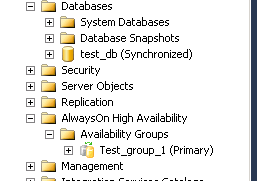












Спасибо за статью!
ОтветитьУдалитьПрочёл несколько таких и везде, к сожалению, опущен важный момент. Установка SQL при всей своей тривиальности, может происходить как Standalon, а может как Cluster Node.
В последнем случае, в WSFC появляется кластеризованная роль SQL Server. Когда происодит настройка AlwaysOn, то в кластере появляется еще одна сущность - Availability Group.
У меня уже проведена установка SQL как службы кластера. Поэтому, поднятие AlwaysOn уже не выглядит таким уж тривиальным.
Алексей, не могли бы Вы прокоментировать такую ситуацию
Отвечу сам себе, ибо кто гуглит тот всегда найдёт
Удалить3. Configure SQL Server
Assuming you have already installed SQL Server 2012 or 2014 Enterprise edition on all of your replicas, and have installed it as stand-alone instances, we are ready to configure SQL Server. On each of your replicas, open SQL Server Configuration Manager.
https://www.sqlrx.com/steps-for-installing-sql-server-alwayson-availability-groups/